PS绘制逼真的松木板招贴剪贴画效果
- 2021-05-21 10:17
- 来源/作者:视觉中国/佚名
- 己被围观 次
本教程你将学习使用几个简单的技巧制作逼真的松木板招贴,介于寒假马上就要结束,我们不妨把主题设为学生用品促销,如果你有淘宝店的话,不妨自己动手,把它做成你的店铺门头
效果图:
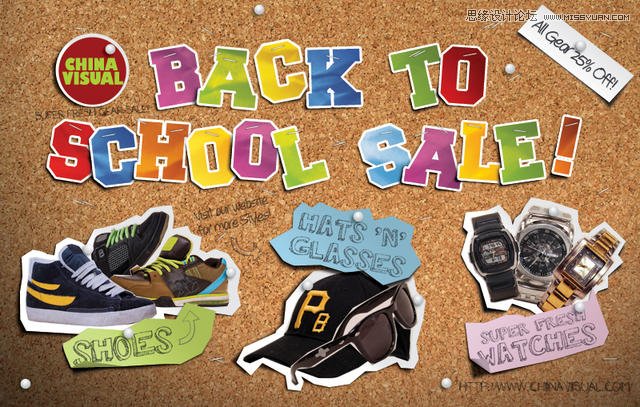
Step 1
打开PS,根据需要创建一个新文件,下图是印刷尺寸,所以你可以看到我留出了出血间隔,并将分辨率设为300,颜色模式:CMYK,
假如你只想用来做网页,分辨率保持72点,颜色模式设为RGB就可以了。
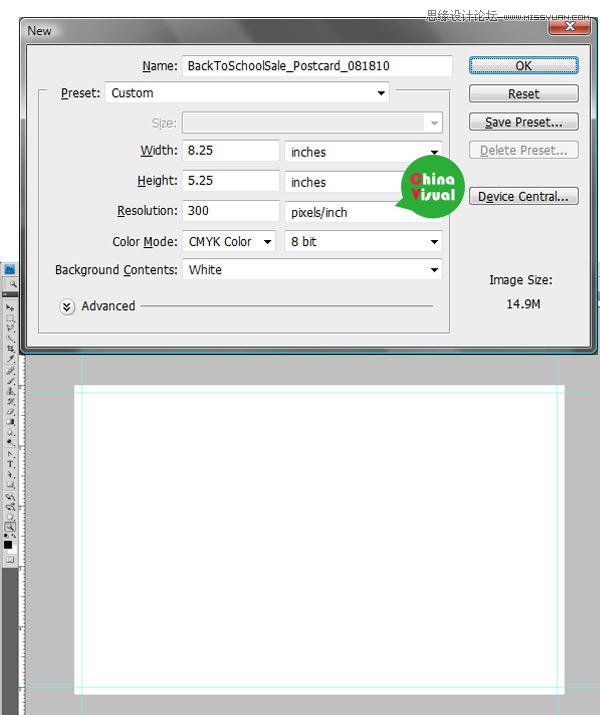
Step 2
首先制作背景。 用PS打开一张之前下载的cardboard texture素材,这里我用的是“890067_16350024.jpg",你可以使用任何一张你喜欢的。
然后将其置入新建文件,并将cardboard texture图层命名为 "Corkboard"。
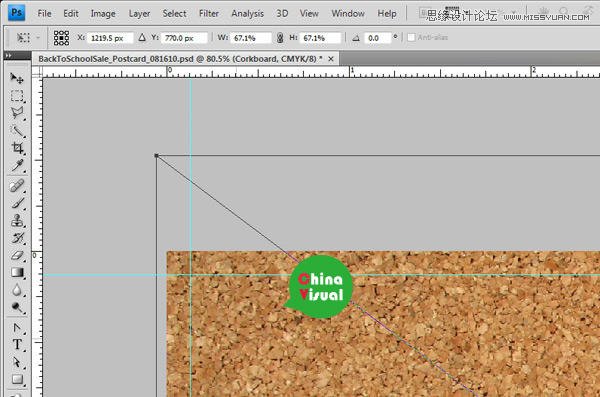
Step 3
现在我们需要给背景添加一点渐变叠加效果。 双击"Corkboard"图层,打开图层样式,选择渐变叠加,按照下图设置,得到如下阴影效果。
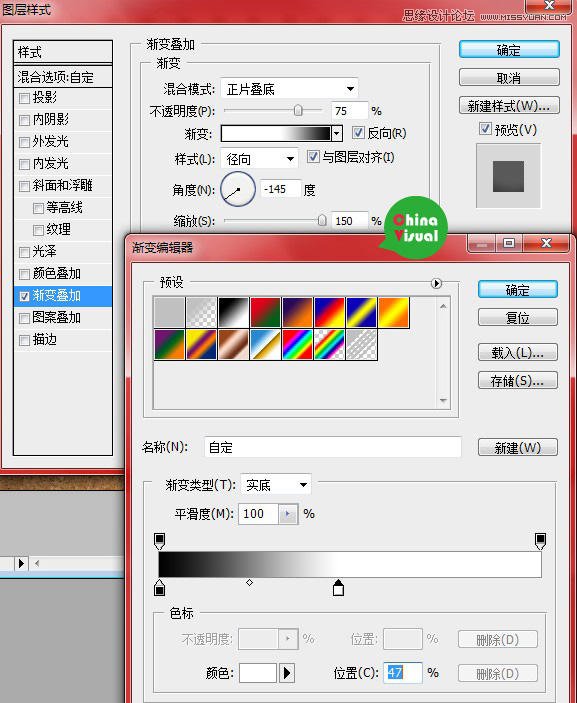
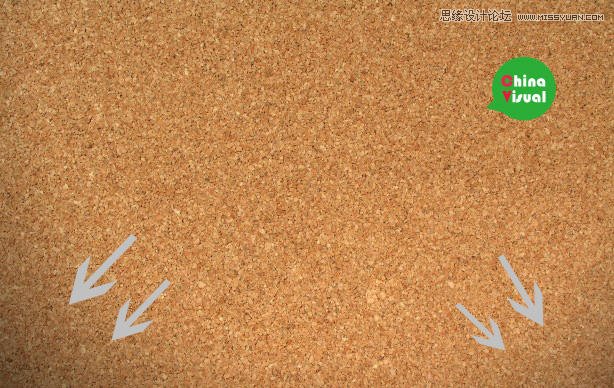
Step 4
下面来做字体:
首先我们了解一下需要做哪些殊效,第一步我们需要创建基本的单词,添加一些图层样式,然后将单词拆分成单个字母并改变每一个字母的颜色,
还要调整字母角度,并置入纸张素材;接下来要为字母添加一点阴影,最后需要添加几个订书钉。
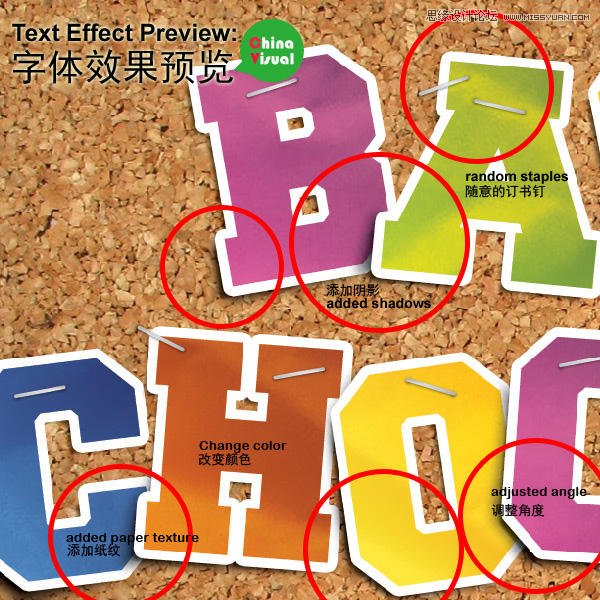
载入“freshman_normal_font”字体,输入“Back to School Sale!”(返校促销活动)
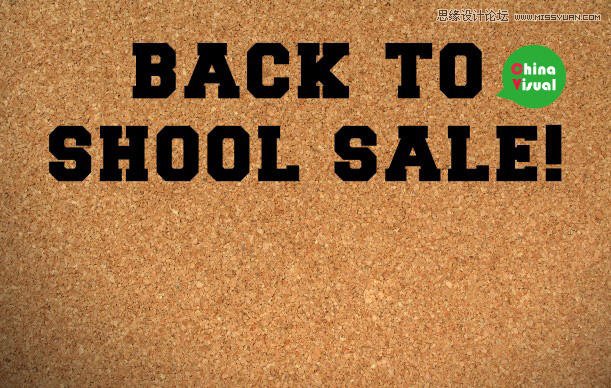
(责任编辑:xiaochuan)
*PSjia.COM 倾力出品,转载请注明来自PS家园网(www.psjia.com)
上一篇:PS绘制复古效果的磁带教程
下一篇:PS制作逼真的记事本立体环扣教程




